VPN是什麼? VPN虛擬私人網路的優缺點

VPN是什麼? VPN有哪些優缺點?接下來,我們和WebTech360一起探討VPN的定義,以及如何在工作中套用這種模式和系統。
多年來,人們發現了一系列免費的 Windows 工具,可以幫助診斷系統運行緩慢的原因。這些工具可以節省大量時間,並幫助您避免昂貴的認證技術人員維修電腦。
6. Windows 裝置效能和健康
讓我們從最簡單的方法開始,檢查電腦的整體健康狀況。 Windows 裝置效能和健康功能是常見的首要檢查。每當您感覺到某些功能運作不正常時,請開啟此工具並快速尋找黃色警告圖示。它可以讓您檢查儲存容量、電池健康狀況、潛在的應用程式問題以及系統時間是否正確同步。
若要存取它,請按Windows鍵,輸入“Windows 安全中心”,然後按Enter 鍵。開啟 Windows 安全中心後,按一下「裝置效能和健康狀況」。介面會顯示一個簡單的儀表板,當一切正常時,會顯示綠色複選標記;當有需要注意的問題時,會顯示黃色警告圖示。
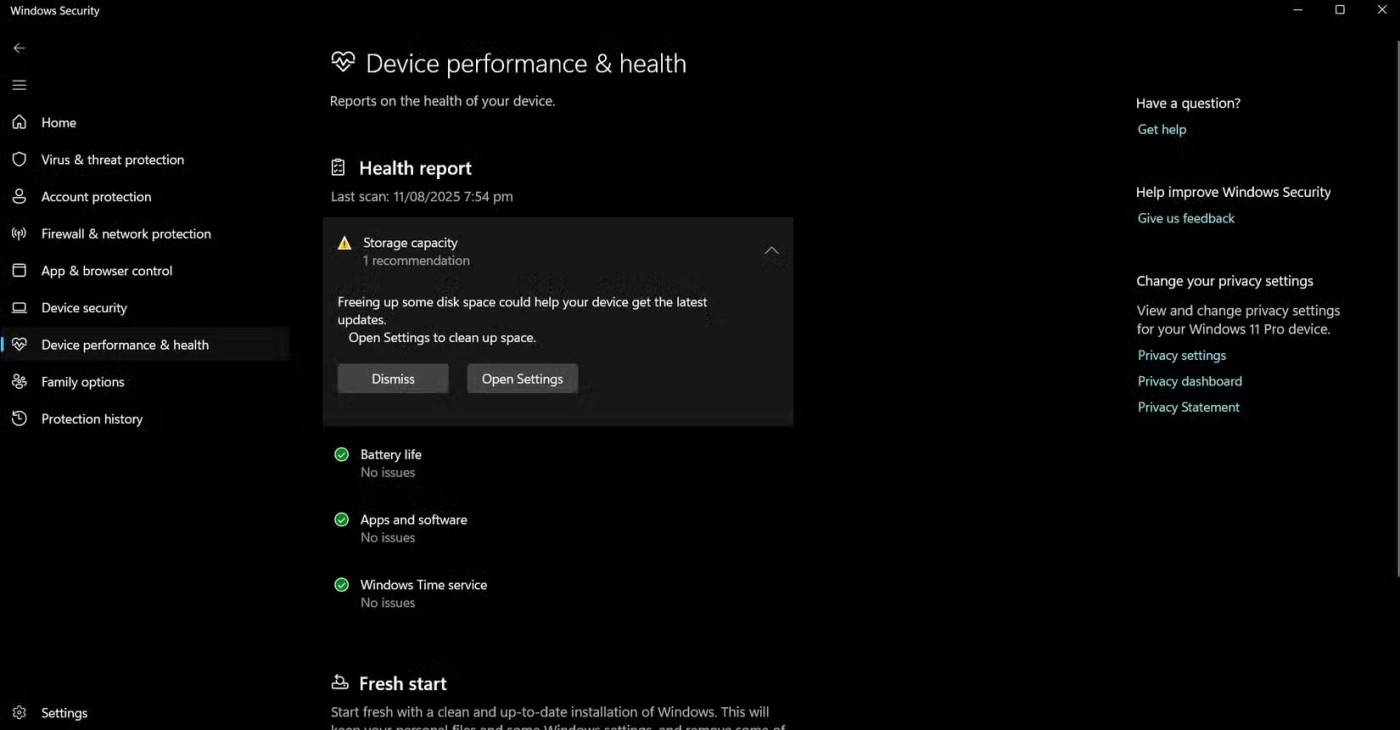
5. Windows資源監視器
當您需要診斷家人電腦運作緩慢的問題時, Windows 資源監視器就是必備工具。它是免費的,並且預先安裝在作業系統中,使用起來非常方便。它可以讓您取得所有消耗系統資源的即時數據。
若要存取資源監視器,請按Windows鍵,輸入「resmon」,然後按Enter 鍵。您也可以透過工作管理員 (Ctrl + Shift + Esc )存取它,方法是按一下「效能」選項卡,然後選擇 底部的「開啟資源監視器」 。
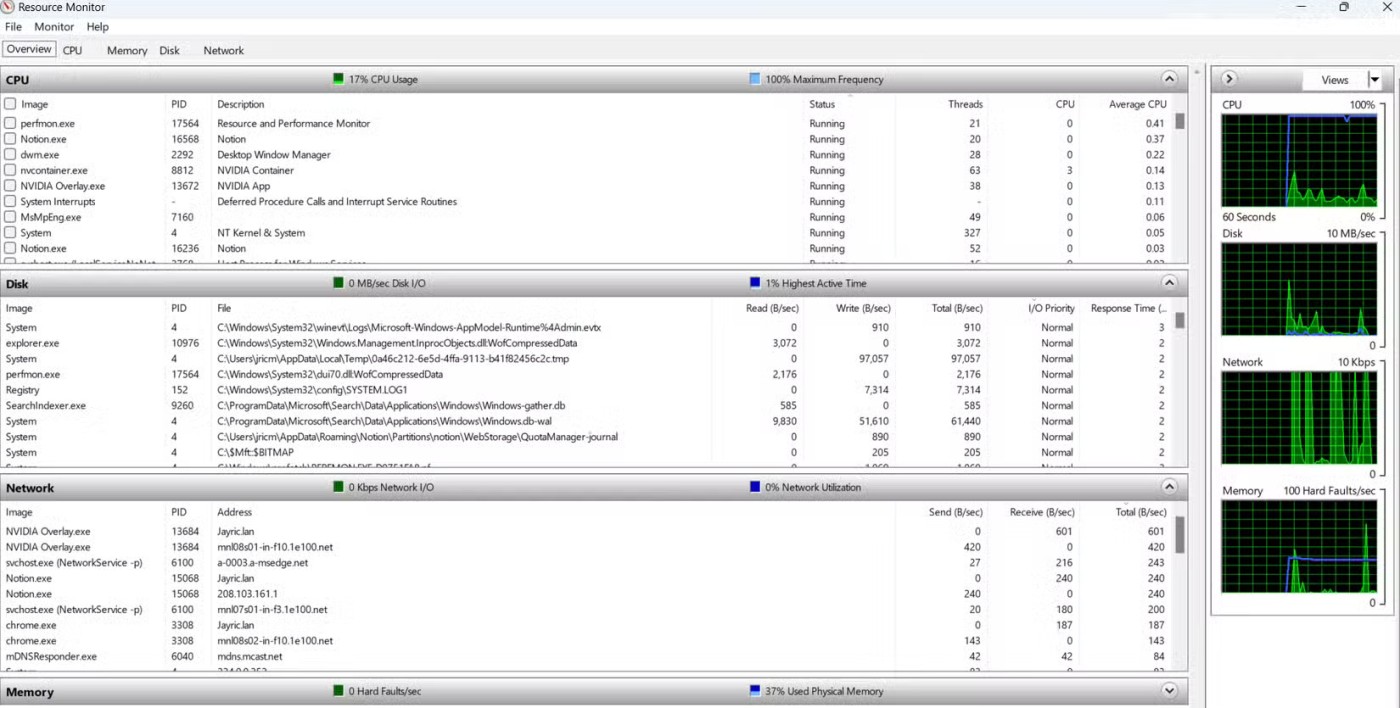
「概覽」標籤可讓您全面了解系統的健康狀況。使用此工具,您可以集中查看哪些進程正在消耗系統的 CPU、記憶體、磁碟和網路資源。這可以幫助您快速找出問題的原因。
4. Windows記憶體診斷
RAM問題可能會導致電腦運作異常。由於記憶體錯誤,系統可能會隨機凍結、出現藍色畫面或運作極為緩慢。 Windows 記憶體診斷程式可協助您測試 RAM,無需任何第三方軟體。
按Win + R開啟此工具,然後輸入“mdsched.exe”並按Enter。 Windows記憶體診斷視窗將出現,其中包含兩個選項。人們通常會選擇“立即重啟並檢查問題”,因為他們希望立即獲得結果。
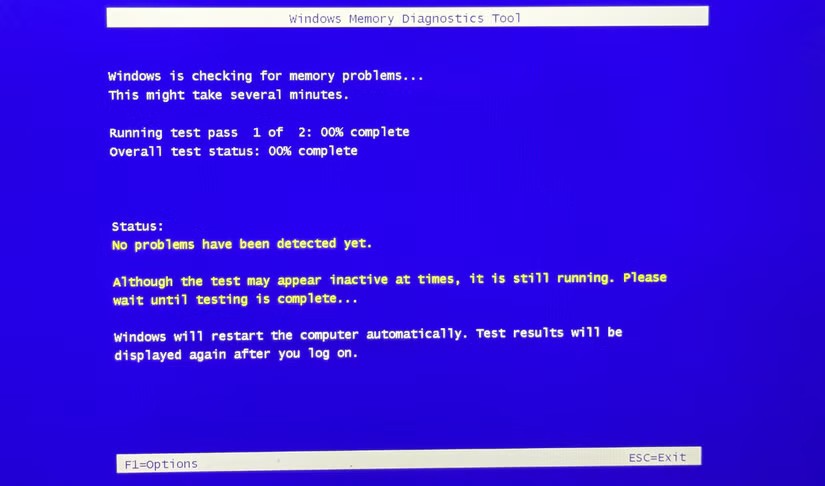
3. HWiNFO
雖然 Windows 內建了強大的工具,但有時您需要更詳細的硬體資訊。 HWiNFO可為您提供電腦中每個組件的極其詳細的信息,並能夠即時監控溫度、電壓和風扇轉速。
首先,使用安裝程式選項下載 HWiNFO 。解壓縮檔案內容並執行標準的 64 位元安裝程式。然後,您可以像其他應用程式一樣透過搜尋來啟動 HWiNFO;點擊「運行」即可開啟「摘要」和「感測器」視窗。
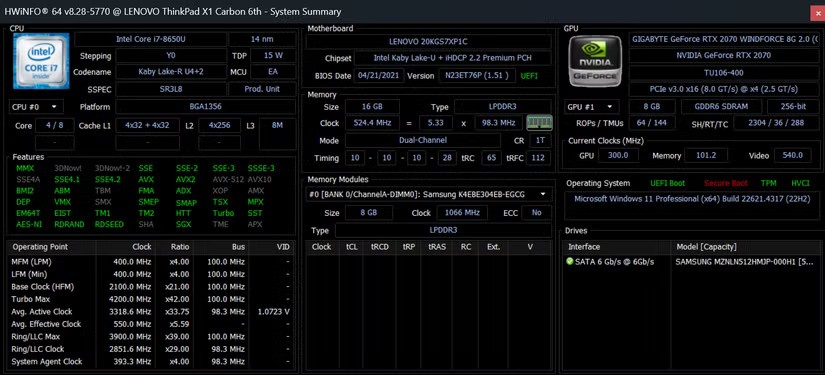
該程式還能追蹤長期統計數據,並將數據記錄到文件中,幫助您識別模式並診斷間歇性問題。您可以自訂顯示哪些感測器,並隱藏不必要的感測器。
2. Wintoys
Wintoys將眾多分散的 Windows 設定和工具整合到一個簡潔的介面中,方便日常系統診斷,無需複雜的技術操作。它設計精良,堪稱所有 Windows 電腦的預先安裝應用程式之一。從微軟商店下載 Wintoys 後,當我需要快速系統檢查而非深入的硬體監控時,它就成了我的首選。
您可以使用 Wintoys 優化電腦效能,方法多種多樣;在診斷方面,主儀表板會顯示 CPU、GPU 和記憶體使用情況的即時圖表。這意味著您可以立即查看是否有程式消耗了過多的資源。然後,轉到側邊欄中的“運行狀況”部分,並選擇“修復”。
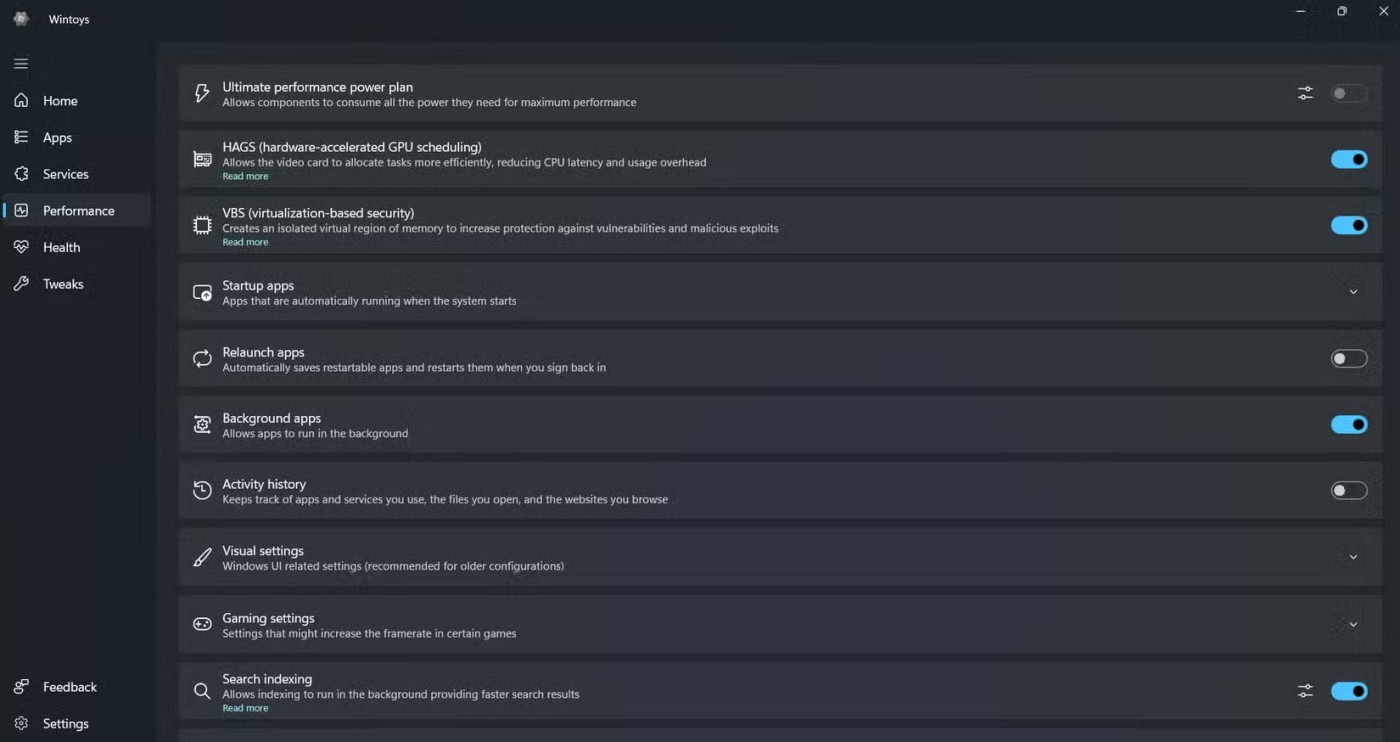
1. CrystalDiskInfo
儲存磁碟機的健康狀況值得特別關注,這就是CrystalDiskInfo 的作用所在。雖然 HWiNFO 和 Wintoys 都可以顯示基本的驅動器信息,但這兩款軟體都沒有像 CrystalDiskInfo 那樣專注於預測驅動器故障。
您可以在 SourceForge 上下載 CystalDiskInfo;CystalDiskInfo 網站上有一些您可能不想要的動漫主題版本。下載後,解壓縮檔案並開啟DiskInfo64.exe以開啟 64 位元版本的應用程式。開啟後,CrystalDiskInfo 將立即掃描您所有的儲存裝置並顯示其健康狀況。
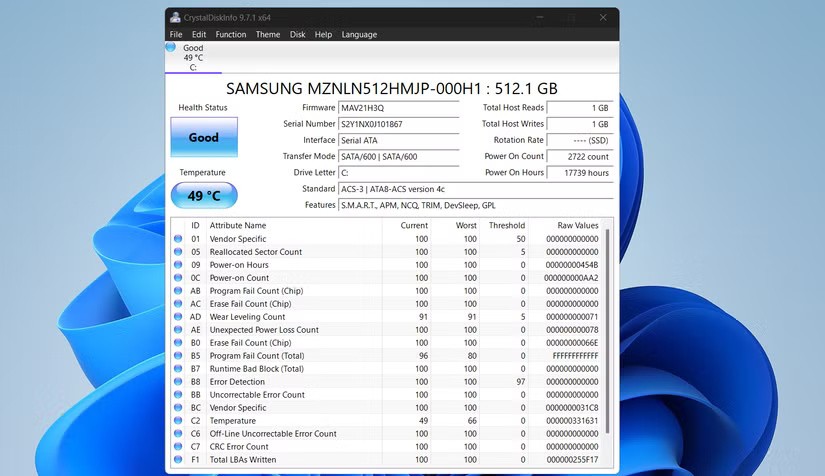
主視窗以簡單的術語(例如“良好”、“警告”或“不良”)和顏色編碼顯示每個硬碟的整體健康狀況。綠色表示“良好”,黃色表示“警告”,紅色表示檢測到問題。您可以查看每個硬碟的當前溫度、總通電時長和電源循環次數。
特別注意詳細 SMART 資料中的「重新分配磁區數」 。當硬碟開始出現壞磁區時,它會將資料移至備用區域。隨著時間的推移,一些重新分配的磁區是正常現象,但磁區數的快速增加則表示硬碟開始出現故障。
VPN是什麼? VPN有哪些優缺點?接下來,我們和WebTech360一起探討VPN的定義,以及如何在工作中套用這種模式和系統。
Windows 安全中心的功能遠不止於防禦基本的病毒。它還能防禦網路釣魚、攔截勒索軟體,並阻止惡意應用運作。然而,這些功能並不容易被發現——它們隱藏在層層選單之後。
一旦您學習並親自嘗試,您就會發現加密非常容易使用,並且在日常生活中非常實用。
在下文中,我們將介紹使用支援工具 Recuva Portable 還原 Windows 7 中已刪除資料的基本操作。 Recuva Portable 可讓您將其儲存在任何方便的 USB 裝置中,並在需要時隨時使用。該工具小巧、簡潔、易於使用,並具有以下一些功能:
CCleaner 只需幾分鐘即可掃描重複文件,然後讓您決定哪些文件可以安全刪除。
將下載資料夾從 Windows 11 上的 C 碟移至另一個磁碟機將幫助您減少 C 碟的容量,並協助您的電腦更順暢地運作。
這是一種強化和調整系統的方法,以便更新按照您自己的時間表而不是微軟的時間表進行。
Windows 檔案總管提供了許多選項來變更檔案檢視方式。您可能不知道的是,一個重要的選項預設為停用狀態,儘管它對系統安全至關重要。
使用正確的工具,您可以掃描您的系統並刪除可能潛伏在您的系統中的間諜軟體、廣告軟體和其他惡意程式。
以下是安裝新電腦時推薦的軟體列表,以便您可以選擇電腦上最必要和最好的應用程式!
在隨身碟上攜帶完整的作業系統非常有用,尤其是在您沒有筆記型電腦的情況下。但不要為此功能僅限於 Linux 發行版——現在是時候嘗試複製您的 Windows 安裝版本了。
關閉其中一些服務可以節省大量電池壽命,而不會影響您的日常使用。
Ctrl + Z 是 Windows 中非常常用的組合鍵。 Ctrl + Z 基本上允許你在 Windows 的所有區域中撤銷操作。
縮短的 URL 方便清理長鏈接,但同時也會隱藏真實的目標地址。如果您想避免惡意軟體或網路釣魚攻擊,盲目點擊此類連結並非明智之舉。
經過漫長的等待,Windows 11 的首個重大更新終於正式發布。
VPN是什麼? VPN有哪些優缺點?接下來,我們和WebTech360一起探討VPN的定義,以及如何在工作中套用這種模式和系統。
Windows 安全中心的功能遠不止於防禦基本的病毒。它還能防禦網路釣魚、攔截勒索軟體,並阻止惡意應用運作。然而,這些功能並不容易被發現——它們隱藏在層層選單之後。
一旦您學習並親自嘗試,您就會發現加密非常容易使用,並且在日常生活中非常實用。
在下文中,我們將介紹使用支援工具 Recuva Portable 還原 Windows 7 中已刪除資料的基本操作。 Recuva Portable 可讓您將其儲存在任何方便的 USB 裝置中,並在需要時隨時使用。該工具小巧、簡潔、易於使用,並具有以下一些功能:
CCleaner 只需幾分鐘即可掃描重複文件,然後讓您決定哪些文件可以安全刪除。
將下載資料夾從 Windows 11 上的 C 碟移至另一個磁碟機將幫助您減少 C 碟的容量,並協助您的電腦更順暢地運作。
這是一種強化和調整系統的方法,以便更新按照您自己的時間表而不是微軟的時間表進行。
Windows 檔案總管提供了許多選項來變更檔案檢視方式。您可能不知道的是,一個重要的選項預設為停用狀態,儘管它對系統安全至關重要。
使用正確的工具,您可以掃描您的系統並刪除可能潛伏在您的系統中的間諜軟體、廣告軟體和其他惡意程式。
以下是安裝新電腦時推薦的軟體列表,以便您可以選擇電腦上最必要和最好的應用程式!
在隨身碟上攜帶完整的作業系統非常有用,尤其是在您沒有筆記型電腦的情況下。但不要為此功能僅限於 Linux 發行版——現在是時候嘗試複製您的 Windows 安裝版本了。
關閉其中一些服務可以節省大量電池壽命,而不會影響您的日常使用。
Ctrl + Z 是 Windows 中非常常用的組合鍵。 Ctrl + Z 基本上允許你在 Windows 的所有區域中撤銷操作。
縮短的 URL 方便清理長鏈接,但同時也會隱藏真實的目標地址。如果您想避免惡意軟體或網路釣魚攻擊,盲目點擊此類連結並非明智之舉。
經過漫長的等待,Windows 11 的首個重大更新終於正式發布。













